Gestiona tus numeraciones del Documento Equivalente P.O.S.
En Alegra puedes configurar las numeraciones de Documentos Equivalente P.O.S. y manejar la información de manera ordenada en el sistema mediante un consecutivo que se incrementa de forma automática.
Por ejemplo: "La Empresa Ejemplar desea empezar a generar Documentos Equivalentes razón por la cual desea configurar en Alegra la resolución solicitada en la DIAN".
En Alegra puedes generar tus Documentos Equivalentes P.O.S. de forma fácil y rápida.
¿Qué quieres hacer?
1. Configura tu numeración del Documento Equivalente P.O.S en Alegra.
2. Edita tu numeración del Documento Equivalente P.O.S.
Importante: para poder expedir documentos equivalente P.O.S. debes tener una resolución de numeración vigente, conoce como solicitarla ante la DIAN.
1. Configura tu numeración del Documento equivalente P.O.S. en Alegra
Sigue estos pasos:
1. Haz clic en el menú "Configuración".
2. En el recuadro "Facturación" selecciona la opción "Numeraciones".
3. Haz clic en el botón "Nueva numeración".
4. Completa el formulario con la información solicitada. Más adelante puedes ver su explicación.
5. Haz clic en el botón "Guardar".
Observa: 
Completa la información del formulario
- Tipo de documento: selecciona la opción correspondiente a "Documento Equivalente P.O.S.".
- Preferida: si marcas esta numeración como preferida será seleccionada por defecto cuando vayas a crear un Documento Equivalente.
- Nombre: asigna un nombre para identificar tu numeración.
- Número de formulario: indica aquí el número de resolución otorgado por la DIAN.
- Próximo documento equivalente: ingresa el número con el que se creará tu próximo documento.
- Prefijo: te permite identificar tus documentos entre varias numeraciones, por ejemplo: varios documentos equivalentes con un prefijo diferente.
- Desde el número: corresponde al número inicial de la resolución.
- Hasta el número: corresponde al número final de la resolución.
- Vigencia desde: vigencia inicial de la resolución.
- Vigencia hasta: vigencia final de la resolución.
- Texto de autorización: indica aquí la información relacionada con la autorización otorgada por la DIAN, será visible en el pie del documento equivalente.
Dispositivos vinculados
- Marca y descripción: ingresa la marca y descripción del dispositivo utilizado para la generación de los documentos equivalentes.
- Serial: ingresa el código alfanumérico el cual encontraras en el código de barras ubicado aun lado del dispositivo.
- Ubicación: ingresa la dirección del punto de venta donde se encuentra ubicado el dispositivo.
2. Edita tu numeración del Documento Equivalente P.O.S.
Además de crear la numeración del Documento Equivalente, también es posible editar la numeración y completar los campos adicionales, sobre todo si deseas agregar un nuevo punto de venta para que utilice la numeración al momento de facturar.
Sigue estos pasos:
1. Haz clic en menú "Configuración".
2. Ubica el recuadro "Facturación" y haz clic en la opción "Numeraciones".
3. Ubica la numeración del documento que deseas editar y haz clic en el icono de "Editar" ubicado en la columna de acciones.
4. Modifica el campo que deseas editar y haz clic en "Guardar".
Observa:
 Luego de configuradas las numeraciones podrás configurar la numeración especifica para cada una de las terminales creadas en el sistema.
Luego de configuradas las numeraciones podrás configurar la numeración especifica para cada una de las terminales creadas en el sistema.
Conoce como generar el informe de comprobante de informe diario en el cual podrás obtener las información de las ventas realizadas en un día especifico.
¿Aún no tienes cuenta en el Sistema Punto de Venta?
Conoce todas las soluciones que te brinda el ecosistema de Alegra: Alegra Contabilidad, Alegra POS y Alegra Tienda. Además te invitamos a registrarte en Alegra Contador una solución gratuita hecha para darle superpoderes a la profesión contable.
Si deseas conocer más sobre cómo utilizar Alegra en tu negocio, te invitamos a registrarte en Alegra Academy, donde aprenderás a usar cada una de las herramientas y podrás certificarte en el manejo de Alegra.
Descubre las próximas actualizaciones de Alegra visitando la siguiente tabla de funcionalidades, allí podrás encontrar las nuevas herramientas que incluiremos en cada una de las versiones.
Recuerda escribirnos si tienes inquietudes sobre este y otros procesos en Alegra. Nuestro equipo de soporte está listo para ayudarte.


